File transfers/uk: Difference between revisions
(Created page with 'Якщо для доступу до сервера потрібно пройти розпізнавання, програма попросить вас ввести ваші ре...') |
(Created page with 'FTP є лише одним з багатьох протоколів, підтримку яких передбачено у платформі KDE. Ви можете самі пе...') |
||
| Line 22: | Line 22: | ||
==Інші протоколи== | ==Інші протоколи== | ||
FTP | FTP є лише одним з багатьох протоколів, підтримку яких передбачено у платформі KDE. Ви можете самі переглянути список всіх цих протоколів: натисніть кнопку з галочкою, розташовану праворуч від поля адреси, щоб перемкнути поле адреси у режим навігації... | ||
Revision as of 10:04, 30 September 2010
Вступ
У цьому посібнику розглянуто способи передавання файлів на віддалений сервер і з віддаленого сервера за допомогою програмного забезпечення KDE. Можливими прикладами є звантаження файлів з сервера FTP або збереження файла за допомогою протоколу SSH.
До складу стандартного комплекту KDE SC не включено жодної клієнтської програми FTP на відміну від інших платформ. Існує декілька сторонніх програм, зокрема Kasablanca і KFTPgrabber, але їх ще не повністю портовано на платформу KDE 4. Втім, чудова новина полягає у тому, що вам не потрібна спеціальна програма для керування файлами на віддалених серверах. У платформі KDE передбачено набагато потужніші методики роботи з такими файлами.
Основні методики перенесення файлів
Встановити з’єднання з віддаленим сервером можна за допомогою майже будь-якої програми KDE. Ви можете вибрати програму відповідно до завдання, яке ви ставите перед системою. Наприклад, якщо ви бажаєте переглянути дані на віддаленому сервері, найкращим вибором буде Dolphin або Konqueror. Для редагування веб-сторінки зручніше скористатися редактором Quanta, окрема програма для роботи з FTP просто не потрібна. У нашому прикладі ми скористаємося Dolphin для передавання файлів за допомогою FTP.
Встановлення з’єднання з сервером FTP
Щоб встановити з’єднання з сервером FTP достатньо відкрити вікно Dolphin, навести вказівник миші на поле адреси і клацнути один раз. Далі, слід ввести адресу вашого сервера у поле адреси. Не забудьте вказати на початку адреси «ftp://»:
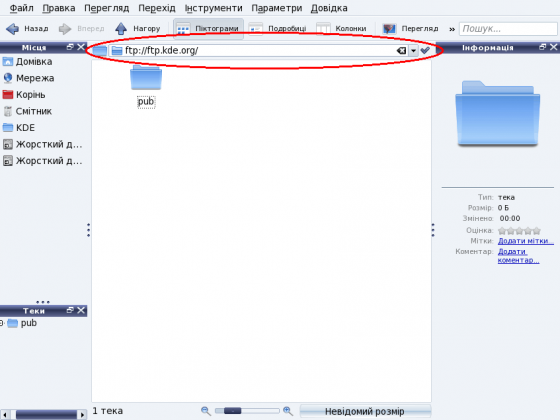
Якщо для доступу до сервера потрібно пройти розпізнавання, програма попросить вас ввести ваші реєстраційні дані у контекстному вікні. Введіть ім’я користувача і пароль. Якщо ви бажаєте, щоб програма зберегла ці реєстраційні дані, позначте відповідний пункт у вікні. Dolphin виконає безпечне зберігання (зберігання з шифруванням даних) у вашій торбинці реєстраційних даних KDE. Щоб пришвидшити процедуру отримання доступу ми можете вказати ім’я користувача і пароль безпосередньо у рядку адреси у такому форматі: ftp://користувач:пароль@ftp.myserver.org. Все ж подібний спосіб пришвидшення не є рекомендованим, оскільки за його використання ваше ім’я користувача і пароль можуть потрапити до небажаних рук: їх не лише буде видно у полі адреси, програма збереже їх у форматі звичайного тексту без шифрування, отже їх зможе прочитати будь-хто з тих, хто має доступ до читання даних з вашої домашньої теки. Зберігання паролів у KWallet є набагато безпечнішим, оскільки дані у торбинці KWallet буде захищено паролем.
Інші протоколи
FTP є лише одним з багатьох протоколів, підтримку яких передбачено у платформі KDE. Ви можете самі переглянути список всіх цих протоколів: натисніть кнопку з галочкою, розташовану праворуч від поля адреси, щоб перемкнути поле адреси у режим навігації...

...а потім, для початку, кнопку ftp.

The protocol selector should appear similar as shown on the next screenshot. What protocols are avaialble on your system, depends on which KIO plugins you have installed.

Note: Due to KDE bug #55804, files moved or copyed from the local machine to a remote machine via the fish protocol have the wrong timestamps. A workaround is to use SFTP for transfering files to another machine.
Імітація окремої клієнтської програми FTP на основі Dolphin
Якщо вам потрібен знайомий інтерфейс більшості окремих клієнтських програм ftp, ви можете скористатися розділеним переглядом у Dolphin:

Додавання віддаленої теки на панель «Місця»
Ви можете перетягнути позначку віддаленої теки безпосередньо на панель списку «Місць» і скинути її там для створення закладки:

Безпосередній доступ до віддалених файлів з інших програм KDE
As already said previously, nearly every KDE application is capable of accessing remote files and folders. For example, you can open a remote website directly in Kate by inserting the address in the file open dialog:

You can now edit the file in Kate. When you click the file will be directly uploaded to the server. That way, you don't need to download files before editing and upload them again after editing.
Зміна параметрів
You probably miss some settings seen in standalone file transfer clients now, such as switching active and passive mode in FTP or timeout settings for your connections. Don't worry, you can find them in System Settings under . The section may be especially useful.

